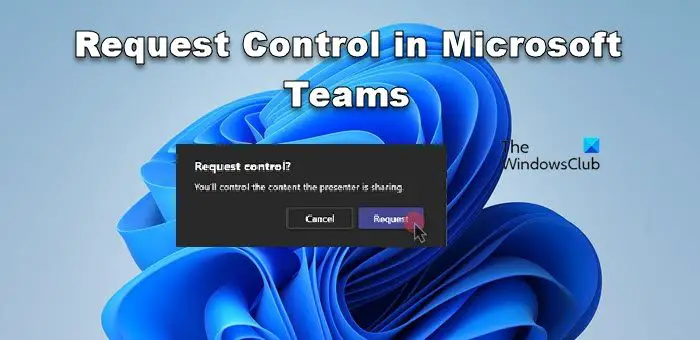如何在Microsoft Teams中请求控制权
Microsoft Teams 是世界各地企业使用的顶级视频通话服务之一。 其主要功能之一是它允许共享屏幕的人向其他参与者发出请求。 在这篇文章中,我们将看看你能做什么 Microsoft Teams 中的请求控制。
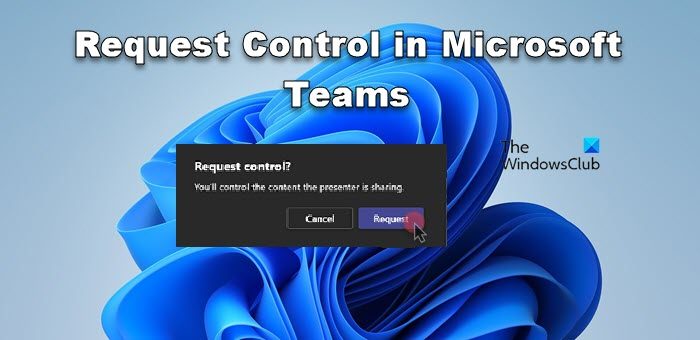
MS Teams 允许用户将控制权授予其他人,然后由其他人管理共享屏幕的人的系统。 这不仅在公司会议中共享演示文稿时很有用,而且各种技术支持也可以使用它来解决您遇到的问题,但是,需要注意的是 技术支持诈骗 为了不被欺骗。
推荐:修复Windows更新错误0x800f080a的方法
如何在 Microsoft Teams 中请求控制权
在 Teams 中,未经共享屏幕的人员同意,参与者无法控制屏幕。 但是,人们可以自愿将屏幕控制权交给会议中的任何参与者。 如果您需要控制某人的屏幕,您可以在会议中询问他们或使用以下步骤来控制 请求控制 Microsoft Teams 中的屏幕。
- 当有人共享屏幕时,请转至 请求控制。
- 您将得到一个 请求控制 弹出窗口,只需点击 要求 控制按钮,这将向演示者发送请求。
- 完成任务后,只需单击“停止控制”即可终止您的权限。
这将为您完成这项工作。
如何将控制权交给Teams中的参与者?
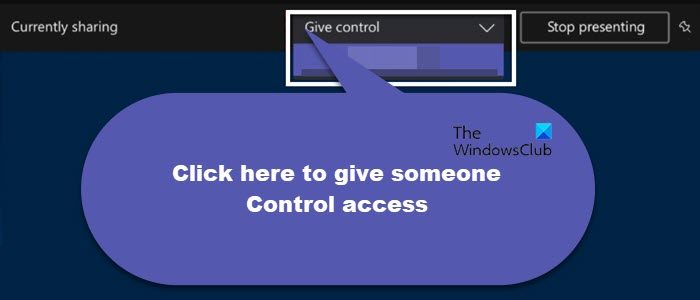
团队还允许演示者自愿向未提出控制请求的人员授予控制权限。 要执行相同的操作,您需要做的是当您共享屏幕并且位于桌面上时,单击 给予控制权 下拉菜单并选择参与者的姓名。
就是这样!
无法在 Teams 中请求或授予控制权
如果您无法在 Teams 中请求或授予控制权,请按照提到的解决方案进行操作。
- 检查系统管理员是否禁用了请求控制
- 确保GPU硬件加速已启用
- 切换到团队应用
让我们详细谈谈它们。
1]检查系统管理员是否禁用了请求控制
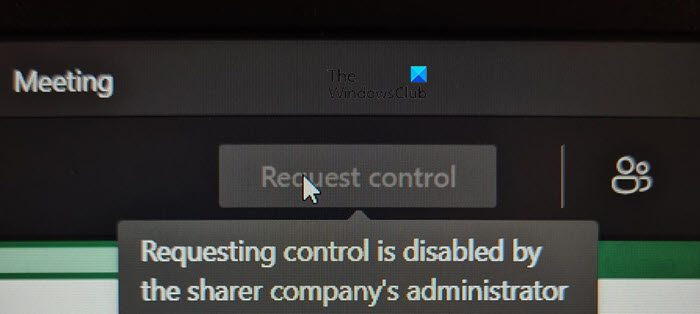
首先,我们需要检查管理员是否禁止参与者请求控制权。 如果您将鼠标悬停在 Teams 中的“请求控制”按钮上时看到以下消息,则您的管理员已将会议配置为不允许外部参与者请求控制访问权限。
共享公司管理员禁止请求控制
如果管理员希望更改此设置,他们需要访问 Teams 管理中心 > 会议 > 会议政策 然后打开 外部参与者可以给予或请求控制权 和 参与者可以给予或请求控制权。 进行更改后,重新启动会议并检查问题是否已解决。
2]确保GPU硬件加速已启用
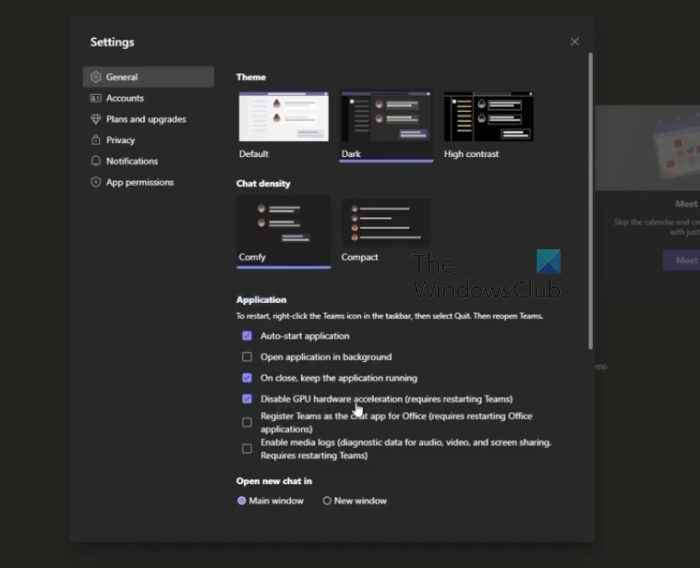
请求或给予控制功能在很大程度上取决于 GPU,并要求启用 GPU 硬件加速。 要执行相同的操作,请使用下面提到的步骤在 Teams 中启用 GPU 硬件加速
- 打开 团队 在你的电脑。
- 现在,单击您的个人资料图片旁边的三个点。
- 然后你必须选择 设置 从下拉列表中。
- 在“常规”选项卡中,从 应用 部分,取消勾选 禁用 GPU 硬件加速。
这应该适合你。
3]切换到Teams应用程序
MS Teams 的浏览器版本存在一些众所周知的缺陷。 它的缺陷之一是有时无法授予访问权限。 如果演示者使用 Teams 的 Web 版本,则必须安装该应用程序(Windows 11 上默认安装该应用程序),然后使用它。 它会成功的。
希望您能够使用本文中提到的解决方案解决该问题。
为什么我无法请求对 Teams 的控制权?
您无法请求对 Teams 的控制权,因为该会议的管理员不允许转移控制访问权限。 他们一定是残疾人 允许参与者给予或请求控制权, 这是控制控制权限的策略。 如果所有其他参与者都能够提出请求,但您不能,请确保您已启用 GPU 硬件加速选项。
为什么 Teams 需要请求许可?
由于 Teams 需要拨打电话,因此需要获得访问您手机的权限。 在手机上安装 Teams 应用程序时需要它。 如果您不愿意授予访问权限,请使用浏览器加入团队会议。